1、进入到"WPS Office"工具的操作主界面,新建一个空白WPS文档。
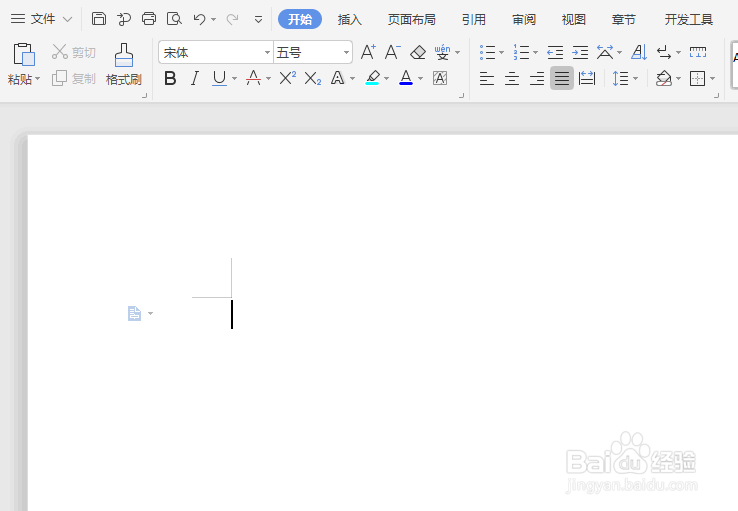
2、选择"插入"->"形状"。

3、之后,从"基本形状"中选择一个"立方体"模板。

4、完成后,在WPS文档中可添加一个立方体。

5、选中文档中的立方体,聪艄料姹再选择"绘图工具"->"填充"->"图案",从中选择一款图案模板。

6、完成操作后,可给选定的立方体中添加图案效果。

时间:2024-10-13 04:45:54
1、进入到"WPS Office"工具的操作主界面,新建一个空白WPS文档。
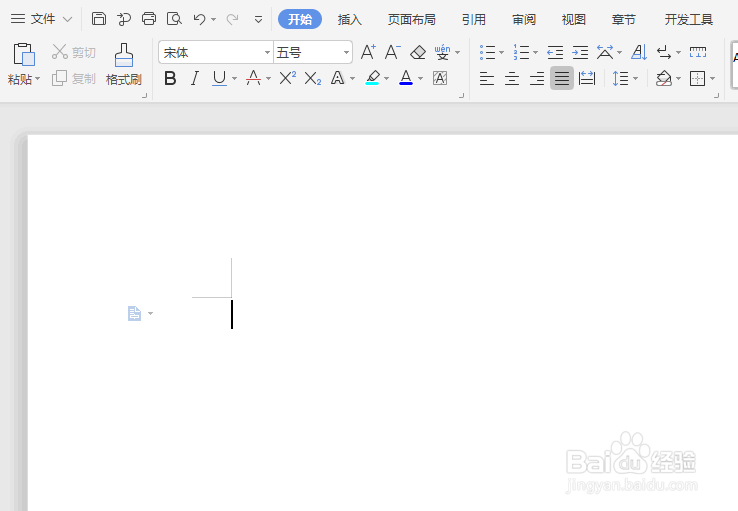
2、选择"插入"->"形状"。

3、之后,从"基本形状"中选择一个"立方体"模板。

4、完成后,在WPS文档中可添加一个立方体。

5、选中文档中的立方体,聪艄料姹再选择"绘图工具"->"填充"->"图案",从中选择一款图案模板。

6、完成操作后,可给选定的立方体中添加图案效果。

